excel如何加选项 Excel如何添加下拉选项
Excel是一款强大的电子表格软件,广泛应用于数据管理和数据分析,为了使数据录入更加方便和准确,Excel提供了丰富的功能和选项。其中之一就是添加下拉选项,这一功能使得数据输入更加规范化和一致性。通过添加下拉选项,用户可以在预先设定的选项中选择,避免了手动输入可能带来的错误和不一致。在本文中我们将详细介绍Excel如何添加下拉选项,并指导读者如何利用这一功能提高工作效率。无论是初学者还是有一定经验的Excel用户,都能从本文中获得实用的技巧和方法,让数据录入更加高效和准确。
方法如下:
1.目标
我们新建一个人员年假统计表,在部门列添加公司的部门供选择。公司的部门可以说是一个长期不会变动的值,所以可以用下拉菜单来做处理。
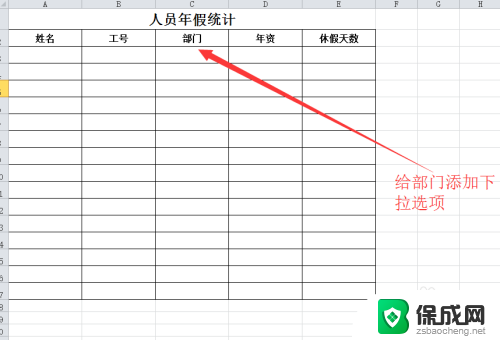
2.我们把公司的部门明细用一个列先存下来,供后面使用。这里要注意,一个单元格存储一个名称。
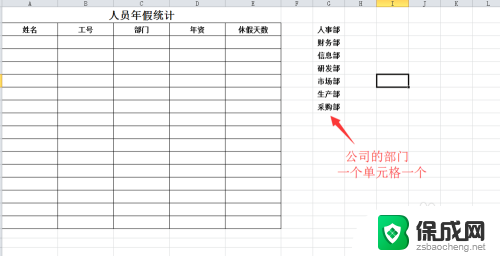
3.选中表格中部门列的其中一个单元格,一般选择第一个单元格进行格式设置。选中单元格后点击菜单栏中的数据,找到数据有效性点击展开。
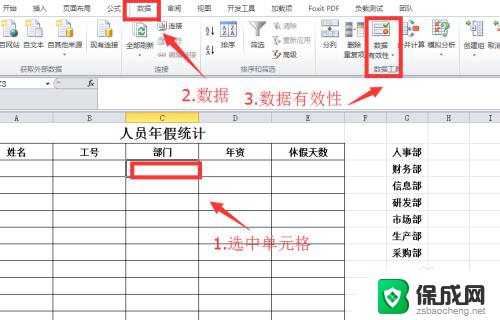
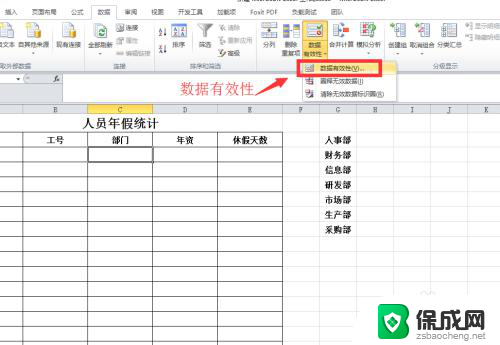
4.在弹出的数据有效性中,点击允许下拉菜单,点击选择其中的序列。
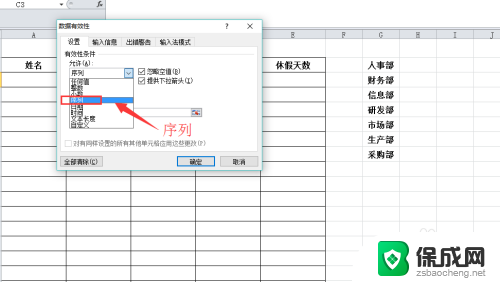
5.点击来源图标,选择我们前面添加的部门信息列,选择完成后点击确定即可。
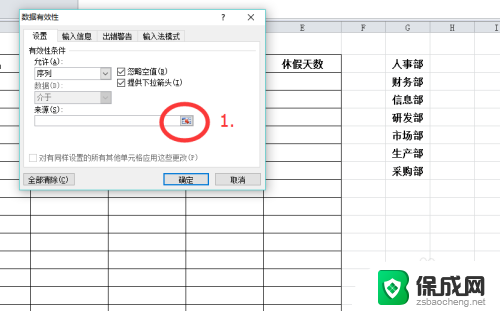
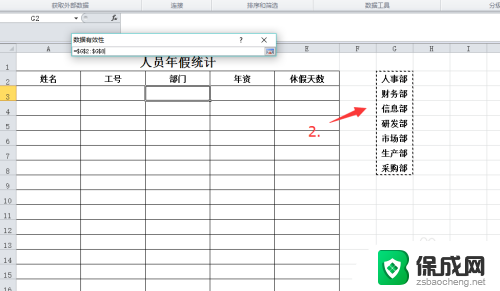
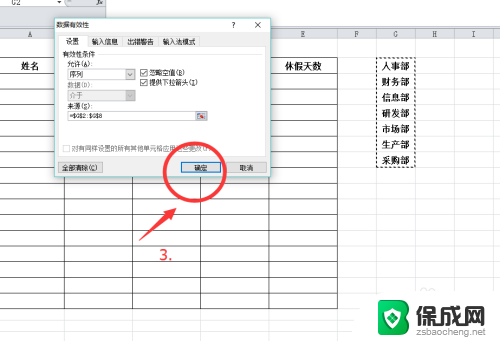
6.把鼠标放到设置好的单元格右下角往下拖,让整列的单元格都可以实现下拉选择。
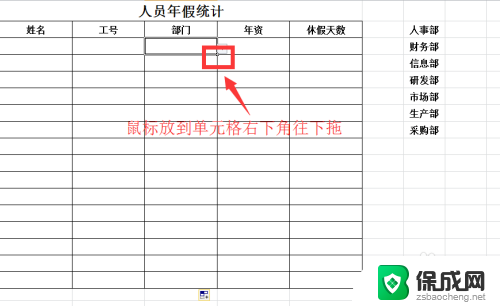
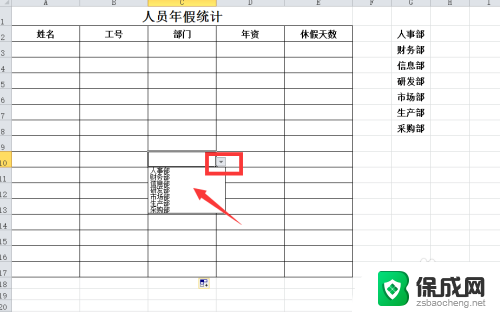
7.隐藏我们的基础数据栏,让表格变得整洁美观,整个操作完成。
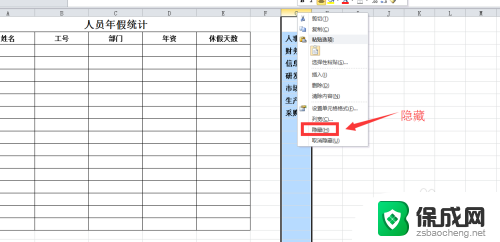
以上就是关于Excel如何添加选项的全部内容,如果有遇到相同情况的用户可以按照以上方法解决。
excel如何加选项 Excel如何添加下拉选项相关教程
-
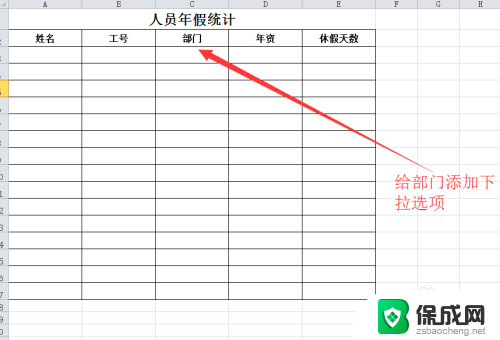 excel 添加下拉选项 Excel下拉菜单怎么添加选项
excel 添加下拉选项 Excel下拉菜单怎么添加选项2024-08-07
-
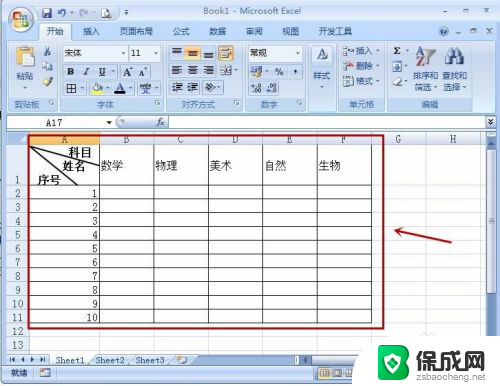 excel表格增加选项 Excel怎么给单元格添加下拉选项
excel表格增加选项 Excel怎么给单元格添加下拉选项2024-05-30
-
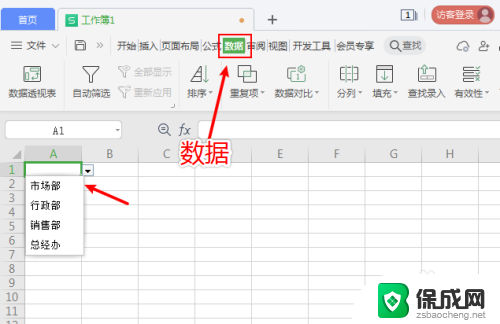 excel怎么删除下拉选项 如何删除Excel表格中的下拉选项
excel怎么删除下拉选项 如何删除Excel表格中的下拉选项2023-11-10
-
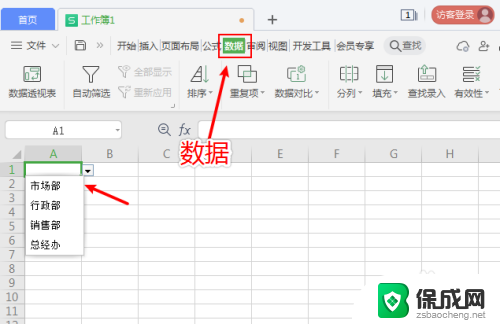 如何删除下拉菜单选项 Excel表格如何删除下拉列表选项
如何删除下拉菜单选项 Excel表格如何删除下拉列表选项2024-05-18
-
 excel表格怎么设置是否选项 Excel中如何设置是否下拉选项框
excel表格怎么设置是否选项 Excel中如何设置是否下拉选项框2024-01-15
-
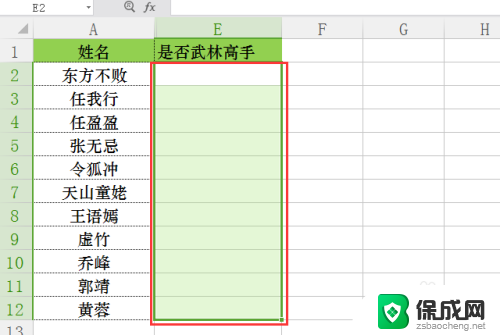 excel表格怎么设置选择是否 Excel如何插入是否下拉选项框
excel表格怎么设置选择是否 Excel如何插入是否下拉选项框2024-05-01
电脑教程推荐
- 1 win笔记本电脑连接不上任何网络 笔记本电脑无线网连接失败怎么修复
- 2 windows桌面布局改变 电脑桌面分辨率调整偏移
- 3 windows怎么点一下就打开软件 怎么用键盘启动软件
- 4 如何查看windows ip 笔记本怎么查自己的ip地址
- 5 windows电脑开不了机黑屏 电脑黑屏开不了机怎么解决
- 6 windows批量重命名文件规则 电脑如何批量重命名多个文件
- 7 机械师笔记本bios设置中文 BIOS中文显示设置教程
- 8 联想电脑蓝牙鼠标怎么连接电脑 联想无线鼠标连接电脑步骤
- 9 win 10 桌面消失 电脑桌面空白怎么办
- 10 tws1经典版耳机如何重新配对 tws1耳机无法重新配对